[RISOLTO] Il tuo computer è offline, accedi con lultima password Windows 10
![[RISOLTO] Il tuo computer è offline, accedi con lultima password Windows 10 [RISOLTO] Il tuo computer è offline, accedi con lultima password Windows 10](https://luckytemplates.com/resources1/images2/image-9241-0408150603104.jpg)
Se stai riscontrando l

Lottando con " Il tuo PC deve essere riavviato? Si prega di tenere premuto il pulsante di accensione. Codice di errore: 0x0000005D ”? Durante il tentativo di installare la nuova copia di Windows 10 sul tuo sistema.
Alla ricerca di soluzioni che questo articolo è per te. Qui apprendi le informazioni complete per correggere il codice di errore 0x0000005d sul tuo sistema Windows.
Questo errore si verifica in genere quando si tenta di eseguire o installare la versione di Windows non supportata sul processore del sistema.
Se stai tentando di installare Windows 10 sul tuo PC, controlla che il processore debba supportare (PAE) Physical Address Extension, NX e le funzionalità SSE2 . Ma se non è supportato, potresti riscontrare vari errori.
Il messaggio di errore visualizzato quando si verifica l'errore:
“Your PC needs to restart.
Please hold down the power button.
Error Code: 0x0000005D
Parameters:
0x03060F06
0x756E6547
0x49656E69
0x6C65746E”
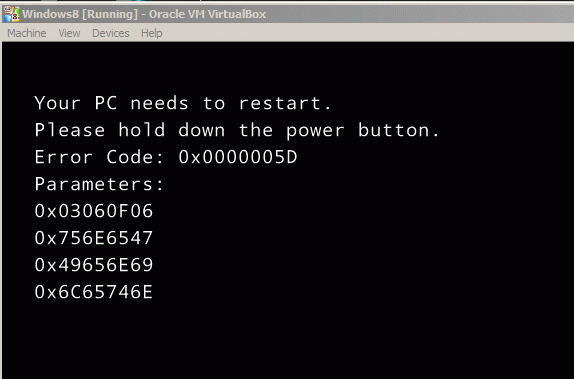
Ebbene, viene visualizzato il messaggio di errore dovuto al fatto che la funzione NX (" No eXecute bit ") è inattiva nel sistema. Puoi trovare questa funzione su XD (" eXecute Disabled ") nelle impostazioni del BIOS.
quindi, consulta l'articolo per ottenere le soluzioni e correggere il codice di errore 0x0000005d in Windows 10.
Come correggere il codice di errore 0x0000005D in Windows 10
Devi riavviare il sistema. Dopo aver riavviato il computer, premi semplicemente il tasto F2 dalla tastiera per accedere al BIOS;
Nota: la chiave per accedere al BIOS può variare a seconda della scheda madre installata sul computer. Osservare attentamente la prima schermata che appare dopo il riavvio del sistema e cercare il messaggio che indica che è necessario premere il tasto per accedere al BIOS (ad esempio tasti F1, F2, F3, Esc o Cancella ).
Correzione n. 1: abilitazione di NX/XD in BIOS/UEFI
Alcuni dei nuovi utenti hanno UEFI invece del BIOS e un metodo per accedere alle impostazioni è diverso. Anche la struttura del BIOS/UEFI varia e quindi la posizione e il nome di NX possono differire da una macchina all'altra.
Se le istruzioni non funzionano per te, puoi consultare il manuale per PC o puoi anche cercare una guida online per accedere alla configurazione BIOS/UEFI per il modello del sistema. Inoltre, è possibile che NX/XD non sia supportato sul sistema. Qui, in questo caso, puoi correggere la produzione per scoprire se il BIOS può essere aggiornato.
1: accedere al BIOS o UEFI
Per il BIOS:
Per UEFI:
2: Successivamente, selezionare Risoluzione dei problemi, quindi Opzioni avanzate e quindi Impostazioni firmware UEFI e infine selezionare Riavvia
3: Successivamente, devi trovare la scheda Sicurezza o Avanzate e in questa scheda selezionare Configurazione processore o CPU .
4: Ora trova la voce con uno dei nomi indicati: Execute-Disable Bit Capability, No-Execute Memory Protection, Enhanced Virus Protection, Execute Disable Function o qualcosa di simile
5: Se ne trovi qualcuno lì ed è disabilitato, accendilo
Correzione n. 2: abilita la tecnologia di virtualizzazione
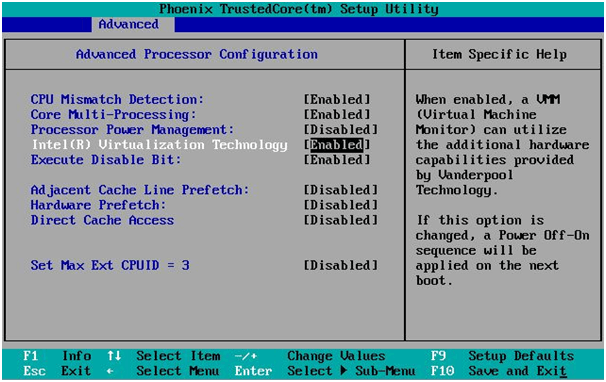
Correzione n. 3: regolazione delle impostazioni della macchina virtuale
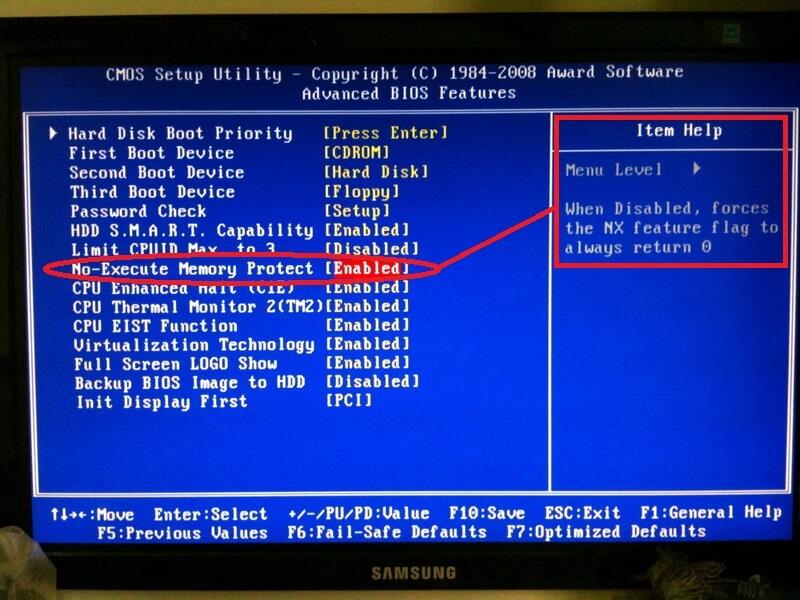
Correzione n. 4: controlla le impostazioni di Virtualbox
1: Dalla scheda "Sistema", passare al menu "Scheda madre" ed eseguire le seguenti impostazioni:
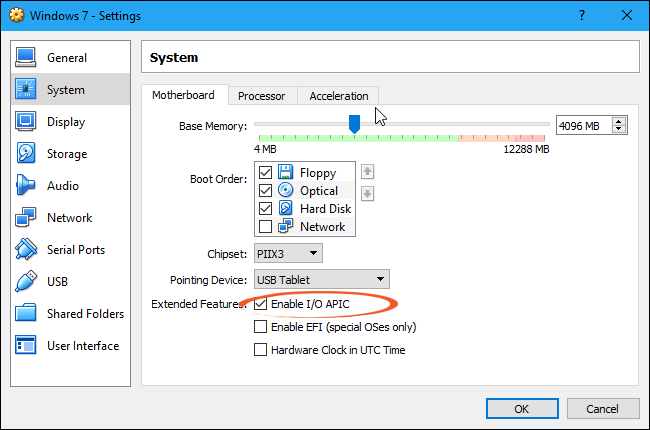
2: Dalla scheda "Display", eseguire le impostazioni indicate di seguito:
3: Dalla scheda "Sistema", passare al menu "Accelerazione" e seguire le impostazioni indicate di seguito:
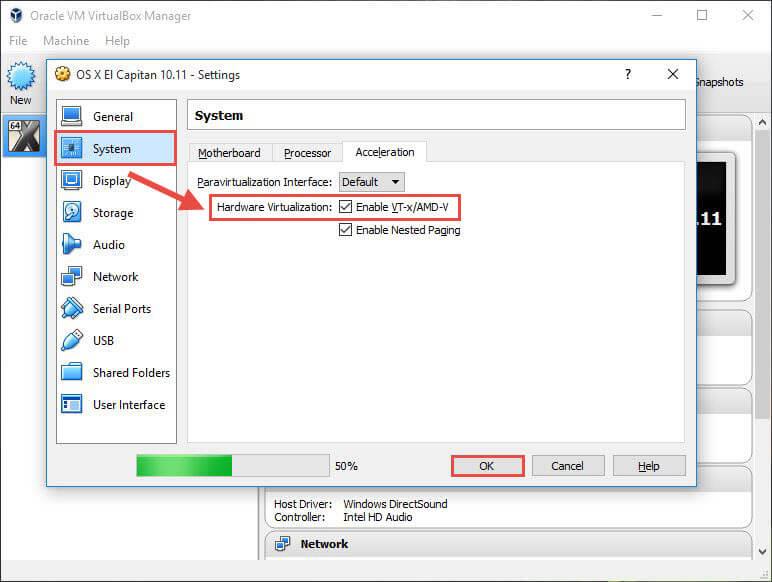
4: Dalla scheda "Sistema", passare al menu "Processore" e seguire le impostazioni seguenti:
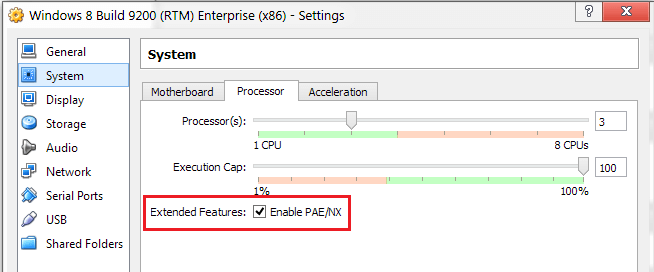
Il modo migliore per correggere il codice di errore 0x0000005d
Sebbene i manuali di cui sopra siano un po 'complicati da eseguire, potresti trovare difficoltà nell'eseguire le correzioni se non disponi di conoscenze informatiche avanzate.
Ma se i passaggi precedenti non funzionano, puoi utilizzare lo strumento di riparazione del PC . Questo è uno strumento avanzato ed è in grado di correggere gli errori ostinati di vari computer e altri problemi correlati.
Non solo risolve i problemi relativi al PC come errori di registro, errori DLL, errori BSOD, errori di aggiornamento, infezioni da malware o virus e altri. Ma migliora anche le prestazioni del tuo PC.
Ottieni lo strumento di riparazione del PC per correggere il codice errore 0x0000005d
Conclusione
Spero che dopo aver seguito le soluzioni sopra indicate tu sia in grado di correggere l' errore 0x0000005d in Windows 10
Assicurati di seguire attentamente le correzioni per correggere il codice di errore 0x0000005D e installare Windows 10 in Virtualbox .
Spero che l'articolo ti sia utile e abbia funzionato per te per risolvere tutte le tue domande.
Se stai riscontrando l
Vuoi spostare gli elementi in Presentazioni Google senza perdere la loro posizione relativa? Scopri come raggrupparli in pochi semplici passi.
Scopri come cancellare la cronologia delle connessioni desktop remoto in modo semplice e veloce seguendo i passaggi indicati.
Scopri come attivare o disattivare Caps Lock su Chromebook in modo semplice e veloce. Segui i nostri passaggi per personalizzare la tua esperienza di digitazione.
Scopri come regolare i rientri degli elenchi in Microsoft Word per migliorare la formattazione del tuo documento.
Stai riscontrando problemi con la connettività HDMI su Windows 11? Scopri come risolvere i problemi di HDMI con 11 semplici correzioni.
Scopri come risolvere Valheim continua a bloccarsi, bloccarsi, schermo nero e problemi di avvio. Segui queste soluzioni efficaci per giocare senza interruzioni.
Scopri come abilitare e personalizzare il lettore immersivo in Microsoft Word per una lettura più accurata, aiuto con la pronuncia delle parole e per ascoltare il documento letto ad alta voce.
Scopri come riprodurre i tuoi file musicali archiviati su Google Drive senza doverli scaricare. Utilizza Music Player per Google Drive per un
Scopri come risolvere l





![[RISOLTO] Valheim continua a bloccarsi, bloccarsi, schermo nero, non si avviano problemi [RISOLTO] Valheim continua a bloccarsi, bloccarsi, schermo nero, non si avviano problemi](https://luckytemplates.com/resources1/images2/image-5324-0408150843143.png)


![[RISOLTO] Errore imprevisto di Windows 10 Defender e Microsoft Defender Threat Service ha interrotto lerrore [RISOLTO] Errore imprevisto di Windows 10 Defender e Microsoft Defender Threat Service ha interrotto lerrore](https://luckytemplates.com/resources1/images2/image-1378-0408150533360.png)